主页 > 经验 >
Win10系统设置反馈和诊断频率的方法 Windows10怎么设置反馈
Win10系统设置反馈和诊断频率的方法 Windows10怎么设置反馈 在使用Win10系统的过程中,细心的用户可能会发现,在隐私设置中有一个“反馈和诊断”选项,该选项是微软用来收集用户使用情况数据的,那么Win10系统的反馈和诊断可以修改吗?当然是可以的,操作方法请看下文。
步骤如下:
1、点击开始菜单,打开“设置”;
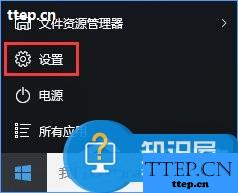
2、在设置窗口中,点击“隐私”;
3、接着点击隐私选项下的“反馈和诊断”;

4、第一个下拉是设置反馈选文我的次数(频率);

5、这个地方设置上传给微软的设备数据;
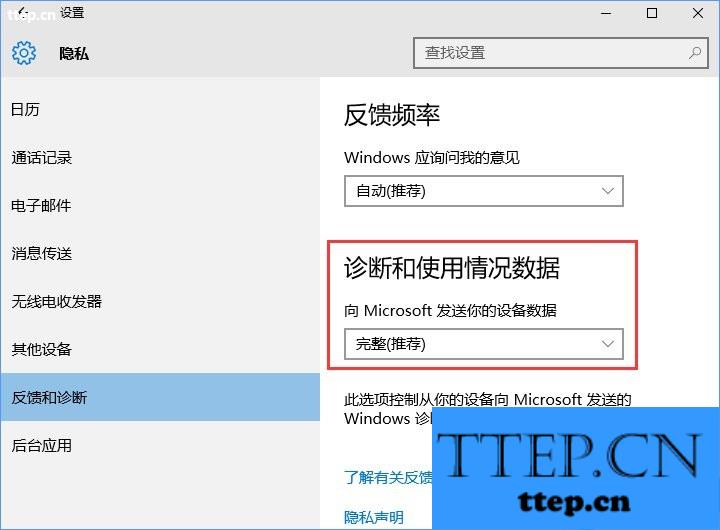
6、想要保护自己隐私的人可以这样设置。

关于Win10设置反馈和诊断频率的方法就给大家讲解到这边了,有兴趣的伙伴,可以设置一下。
步骤如下:
1、点击开始菜单,打开“设置”;
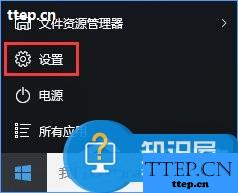
2、在设置窗口中,点击“隐私”;
3、接着点击隐私选项下的“反馈和诊断”;

4、第一个下拉是设置反馈选文我的次数(频率);

5、这个地方设置上传给微软的设备数据;
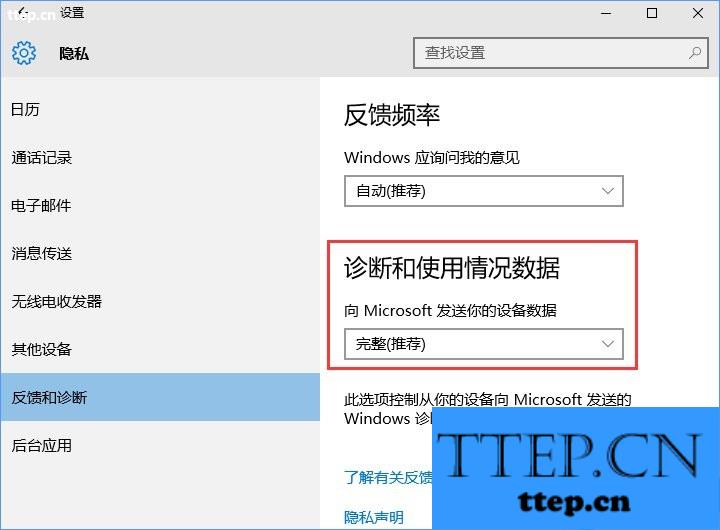
6、想要保护自己隐私的人可以这样设置。

关于Win10设置反馈和诊断频率的方法就给大家讲解到这边了,有兴趣的伙伴,可以设置一下。
- 最近发表
- 赞助商链接
